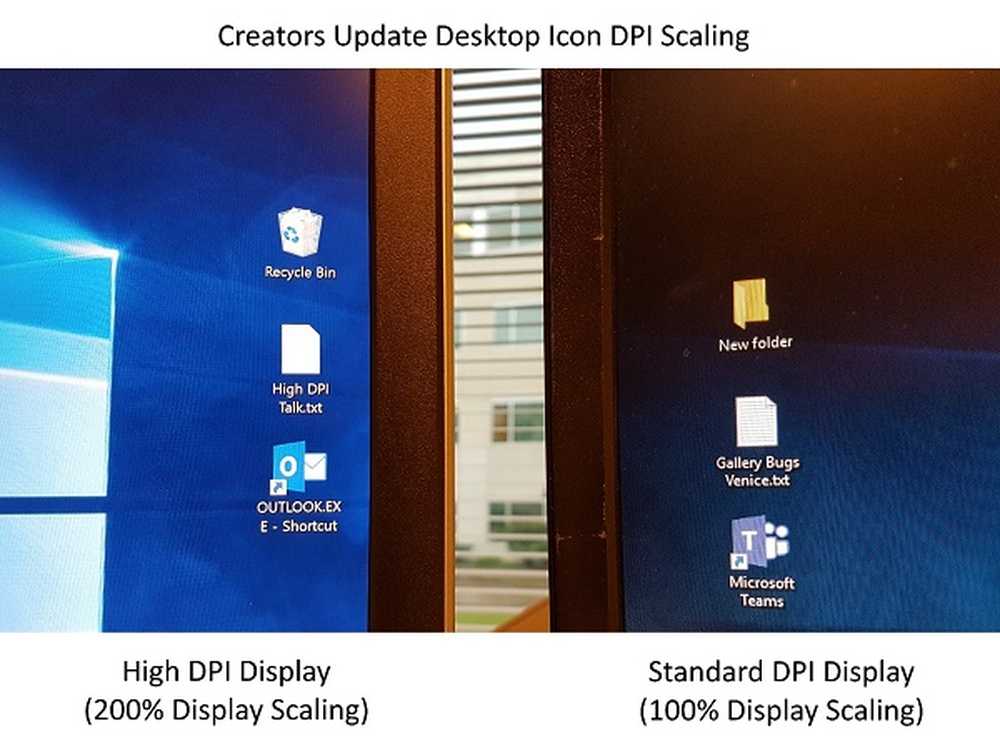DPC_WATCHDOG_VIOLATION Ecran albastru în Windows 10
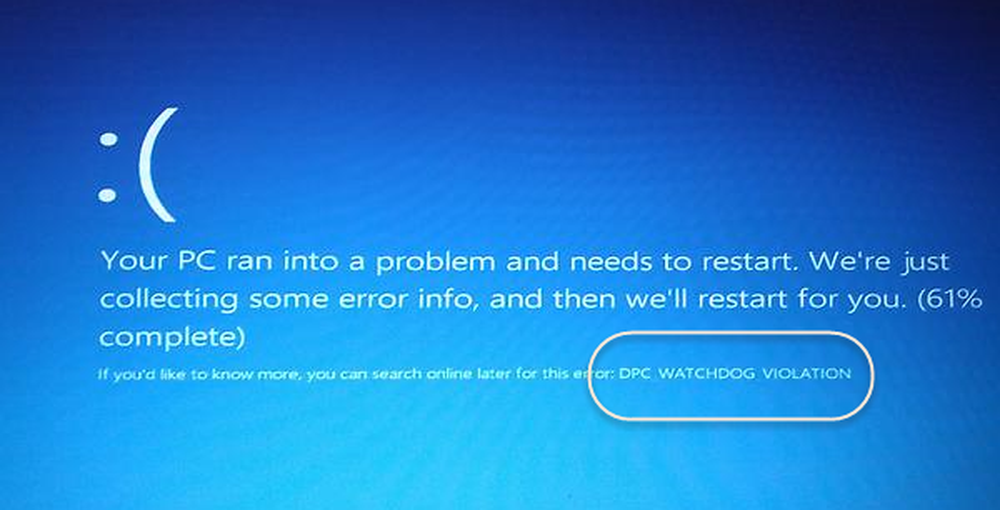
niste Windows 10 utilizatorii au raportat că, ocazional, primesc a DPC_WATCHDOG_VIOLATION Ecran albastru, cu un cod de verificare a erorilor de 0x00000133, când lucrați la computerul lor.
Se pare că această problemă apare deoarece iastor.sys driver, nu este compatibil cu Windows 10. Microsoft este conștient de această problemă și în prezent investighează modalități de a rezolva această problemă, împiedicând șoferul să migreze atunci când face upgrade la Windows 10.
DPC_WATCHDOG_VIOLATION Eroare de oprire

Ca soluție, Microsoft a sugerat să înlocuiți driverul problematic cu driverul Microsoft iastor.sys.
Pentru aceasta, urmați această procedură:
Faceți clic dreapta pe butonul Start pentru a deschide meniul WinX și selectați Device Manager. Extinde Controlere IDE ATA / ATAPI.
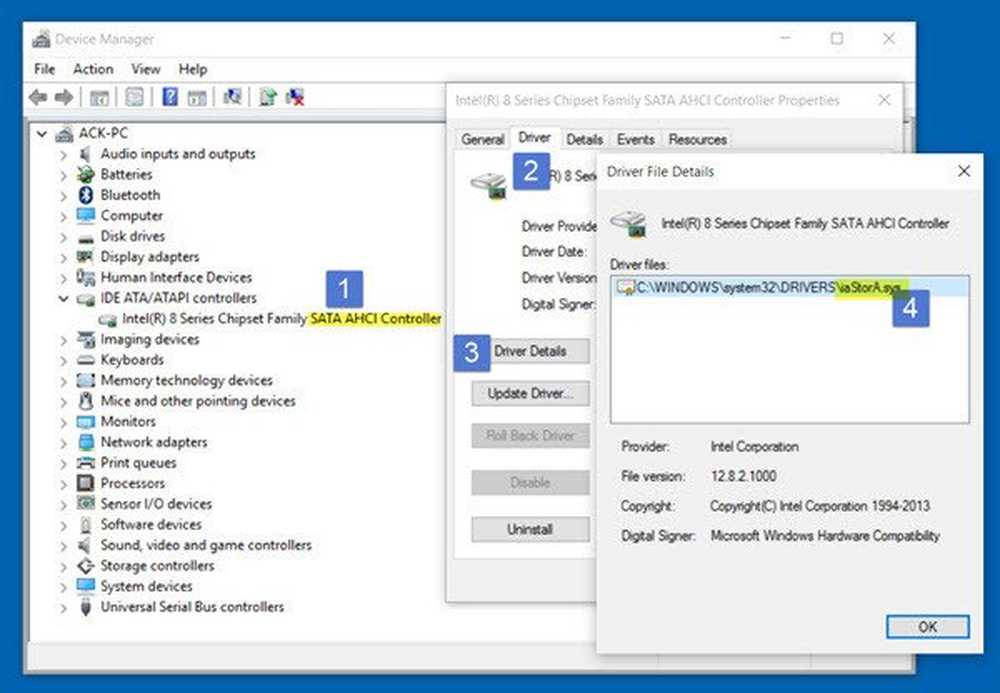
Selectați controlerul cu SATA AHCI în numele său.
Pentru a verifica dacă ați selectat controlerul drept, faceți clic dreapta pe controler, selectați Proprietăți, faceți clic pe fila Driver și apoi pe Detalii driver. Verificați asta iastor.sys este un driver listat și faceți clic pe OK.
Acum, din fila Driver, selectați Actualizați driver-ul. Apoi, selectați Răsfoiți computerul pentru software-ul driverului.

Selectați Permiteți-mi să aleg dintr-o listă de drivere de dispozitiv de pe computerul meu, și apoi selectați în cele din urmă Standard SATA AHCI Controller.
Faceți clic pe Următorul și urmați procedura pentru a instala driverul.
Reporniți computerul Windows 10.
Acest lucru ar trebui să ajute!
Citit: Cum să remediați ecranul albastru SYSTEM_THREAD_EXCEPTION_NOT_HANDLED.
Acest post vă oferă sfaturi suplimentare privind remedierea ecranului albastru al morții în Windows 10.